Olen suuri fani tekstistä puheeksi -teknologiaan, lähinnä siksi, että se ei toimi hyvin. Joskus se on kuitenkin hyödyllistä tietyissä tilanteissa.
Excel on täynnä monia ominaisuuksia, joista yksi on Speak Cells, jonka avulla voit syöttää valittuja soluja tekstiin puheeksi. Se on loistava esteettömyystyökalu - kun silmäni ovat liian väsyneitä lukemaan tietokoneen näytön soluja, annoin Excelin lukemaan ääneen arvot minulle.
Ota puhekennot käyttöön Excelissä
Oletusarvoisesti se ei ole helposti saatavilla Excel-valikossa, joten pika-aloituspikitiedosto on tarpeen. Avaa ensin pikakäytön työkalupalkki ja valitse sitten Lisää komentoja :
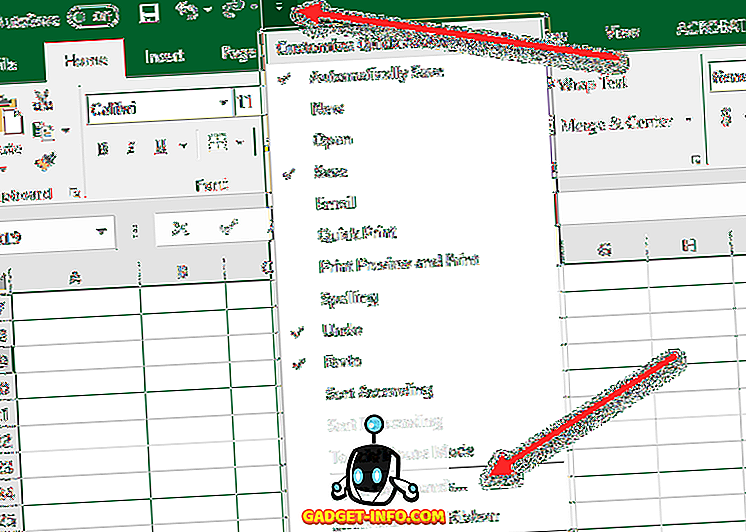
Valitse “ Valitse komennot ” -valikosta Kaikki komentot ja valitse sitten Puhu solut -komennot.
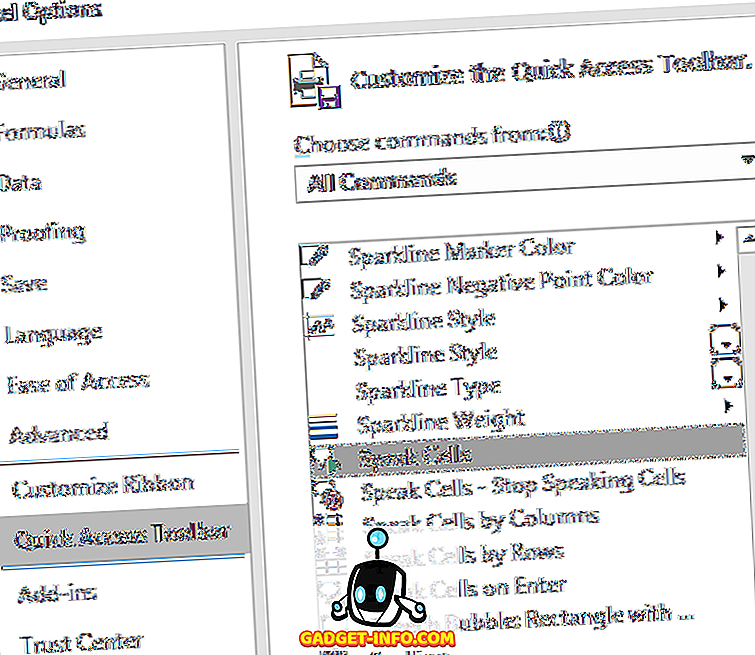
Varmista, että valitset kaikki puhu solut -komennot, jotta ne lisätään valikkoon:
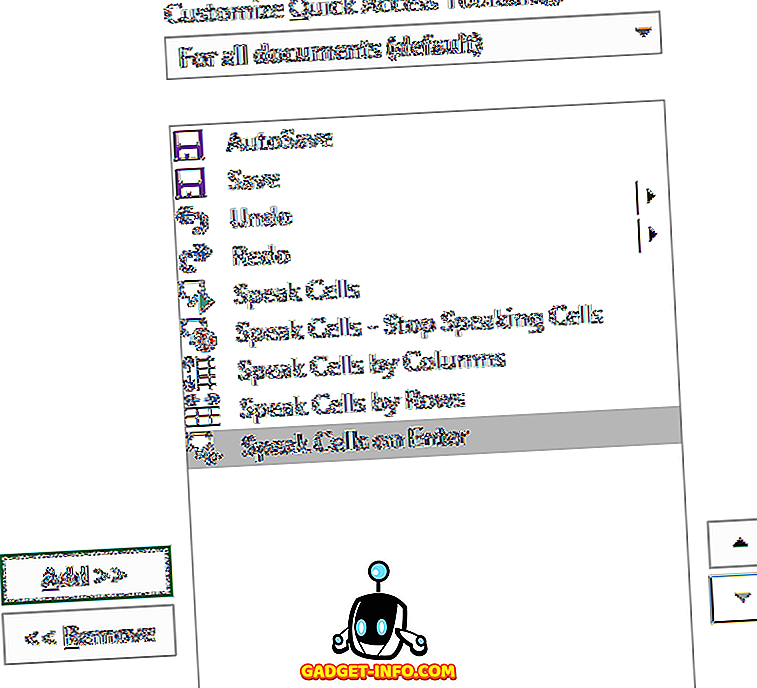
Ota muutokset käyttöön valitsemalla OK. Näet valikon painikkeet:
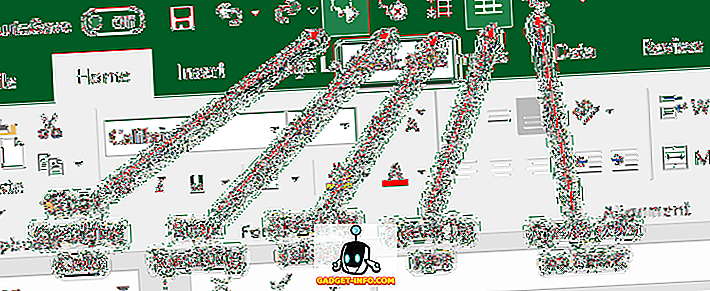
Jos haluat käyttää komentoja, valitse solut, jotka haluat lukea, ja napsauta Puhu solut -painiketta.

Tietokoneen ääni puhuu valitsemiesi solujen arvoista. Oletuksena se lukee ne riveillä. Jos haluat vaihtaa puhumaan riveillä tai puhua sarakkeilla, klikkaa niiden vastaavia painikkeita kuten yllä olevassa kuvassa näkyy.
Nämä kaksi painiketta toimivat kuin kytkin. Vain yksi on aktiivinen, joten kun napsautat jotakin niistä, toinen poistuu käytöstä. Viimeinen painike on myös Puhu solut Enter-tilassa . Kun napsautat tätä painiketta, se puhuu mitä tahansa solua, kun painat Enter-näppäintä.
Kaiken kaikkiaan se lukee tekstin melko hyvin, varsinkin jos käytät uudempaa Windows- ja Office-versiota, kuten Windows 10 tai Office 2016. Tässä on ääninäyte Excelistä, joka lukee Excelin laskentataulukon neljä riviä.
Tämä on yksi Microsoft Excelin parhaista esteettömyysominaisuuksista. Tämä ominaisuus auttaa minua vahvistamaan tiedot tapauksissa, joissa olen liian väsynyt lukemaan tarkasti monien solujen arvot. Nauttia!









